傳輸 (VMDB) 錯誤 -14:管道連接已斷開
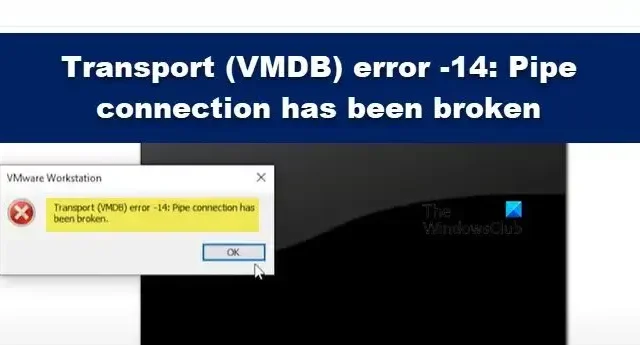
啟動虛擬機時,VMWare Workstation中出現傳輸 (VMDB) 錯誤 -14 。出現錯誤的原因有很多,比如驅動不正確、後台運行了其他虛擬化工具、資源不足等。在本文中,我們將討論這個問題,看看如果 VMWare 中的Pipe 連接已斷開,可以採取什麼措施。
什麼是傳輸 (VMDB) 錯誤?
修復傳輸 (VMDB) 錯誤 -14:管道連接已斷開
如果您在 VMWare Workstation 中看到傳輸 (VMDB) 錯誤 -14 並且管道連接已斷開,請按照下面提到的步驟解決問題。
- 解決不匹配版本錯誤
- 禁用 Hyper-V
- 進行備份並刪除 VM
- 重新安裝 VMWare Workstation 或 Player
讓我們詳細談談它們。
1]解決不匹配版本錯誤
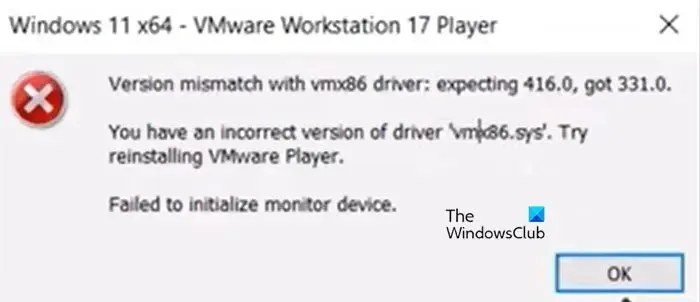
當與 vmx86 驅動程序不匹配時,管道連接會中斷。啟動虛擬機時,會出現以下錯誤信息,只有在點擊確定按鈕後,受害者才會看到“管道連接已斷開”。
版本與 vmx86 驅動程序不匹配。
您的驅動程序“vmx86.sys”版本不正確。嘗試重新安裝 VMWare Player。
如果您遇到同樣的情況,請按照以下步驟解決問題。
最後,打開 VMWare 並檢查問題是否已解決。
2] 禁用 Hyper-V
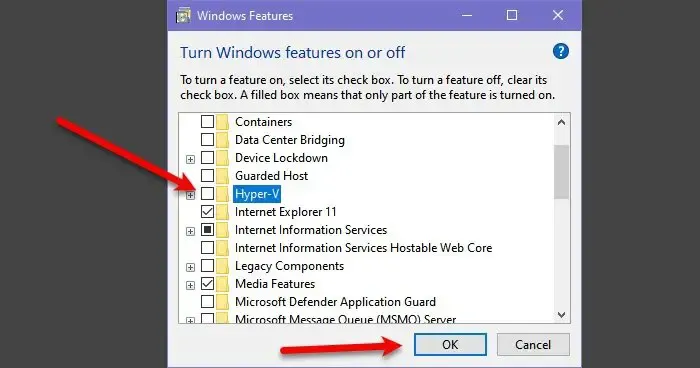
Hyper-V 是一種 Microsoft Hypervisor 技術,允許用戶在 Microsoft 自己的 Hyper-V Manager 中創建虛擬機。如果該功能保持啟用狀態,它將與 VMWare 服務發生衝突並導致問題。在這種情況下,我們可以從控制面板禁用該功能,讓 VMWare 服務蓬勃發展。為此,請按照以下步驟操作。
- 從開始菜單打開控制面板。
- 將查看方式更改為大圖標。
- 然後單擊程序和功能。
- 現在單擊打開或關閉 Windows 功能。
- 查找 Hyper-V 並取消選中與之關聯的框。
禁用 Hyper-V 後,檢查問題是否已解決。
3]備份並刪除虛擬機
如果仍然收到錯誤消息,請進行備份並刪除虛擬機,因為當機器損壞時會發生 VMDB 錯誤。因此,繼續備份 VM,刪除它,創建一個新的,恢復所有備份,然後檢查問題是否仍然存在。
4] 重新安裝 VMWare Workstation 或 Player
如果沒有任何效果,您最後的選擇是重新安裝計算機上安裝的 VMWare Workstation 應用程序。您計算機上安裝的應用程序副本可能已損壞。這就是我們將卸載應用程序並重新安裝的原因。按照下面給出的說明從您的計算機上卸載 VMWare Workstation。
- 打開設置。
- 轉到應用程序 > 已安裝的應用程序或應用程序和功能。
- 尋找 VMWare 工作站。
- Windows 11:單擊三個點並選擇卸載。
- Windows 10:選擇應用程序並單擊卸載。
- 單擊卸載以確認您的操作。
刪除 VMWare 後,轉到 vmware.com,並下載相同的新副本。下載應用程序後,轉到下載文件夾,啟動安裝程序,然後按照屏幕上的說明完成安裝過程。
希望您能夠使用本文中提到的解決方案解決問題。
如何修復管道連接已斷開?
如果 VMWare Workstation 中存在一些故障,管道連接將在 VMWare 中中斷。如果出現此錯誤,您需要做的第一件事就是重新啟動應用程序,完全關閉它,然後重新啟動它。如果這不起作用,請按照本文中提到的步驟解決問題。



發佈留言